Siga as etapas abaixo para exportar seu CPAC (que já estava instalado no Keychain em um arquivo PKCS12).
- Navegue até Aplicativos > Utilitários > Acesso ao Keychain
- Nas opções de Keychains (à esquerda), selecione Login e clique em My certificates (Meus certificados) no painel Category (Categoria).
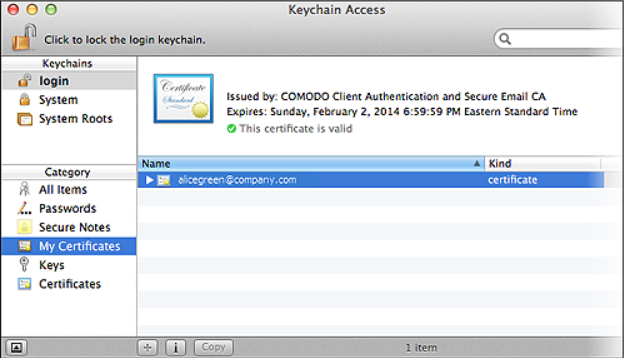
- Em seguida, selecione o certificado que deseja exportar e clique em File (Arquivo) e, em seguida Exportar itens
:
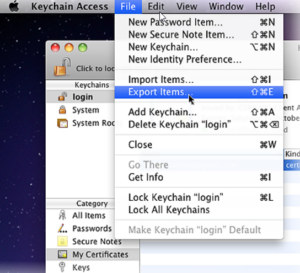
- Agora, para o Formato do arquivoselecione Troca de informações pessoais (.p12). Dê o nome que desejar e salve-o em um diretório de sua escolha.
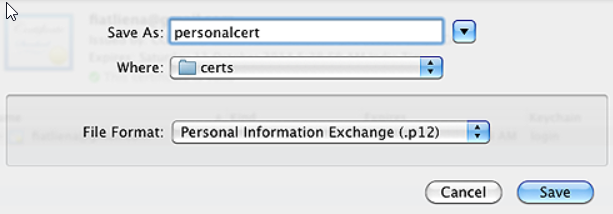
- Em seguida, crie uma senha para o arquivo exportado. Ele será solicitado se/quando você importar o certificado para outro navegador/cliente de e-mail ou dispositivo.
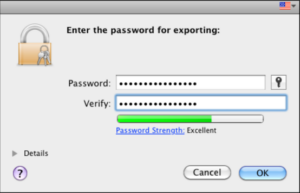
- Clique em OK. Você exportou com êxito seu certificado de autenticação pessoal da Sectigo.
Depois de exportar o certificado Email;/Personal Authentication para o formato P12, você pode importá-lo para um MAC OC usando o Keychain Access. Para concluir o processo, siga as etapas abaixo:
- Ir para Aplicativos > Aplicativos > Acesso ao chaveiro
- Nos Chaveiros à esquerda, selecione Login > Arquivo >
Importar itens…
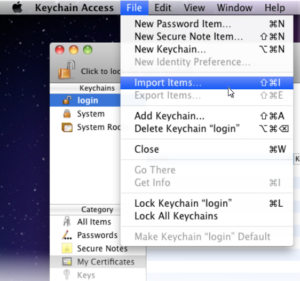
- Agora, localize o arquivo de certificado salvo e clique em Abrir
.
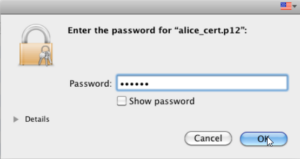
Observação:
Se for solicitado a confiar automaticamente nos certificados emitidos por sua CA, selecione a opção
Sempre confiar
para confiar e instalar seu certificado.
- Você pode visualizar o certificado instalado clicando em Categoria > Meus certificados na seção Acesso ao chaveiro na janela Acesso ao chaveiro.
Fonte: Base de Conhecimento da Sectigo
Economize 10% em certificados SSL ao fazer seu pedido hoje!
Emissão rápida, criptografia forte, 99,99% de confiança no navegador, suporte dedicado e garantia de reembolso de 25 dias. Código do cupom: SAVE10






















